- Автор Lauren Nevill [email protected].
- Public 2023-12-16 18:49.
- Последно модифициран 2025-01-23 15:17.
Иконата на сайта, която браузърът чертае в адресната лента, се нарича Favicon (Любима икона). Браузърът поставя същата икона в любимите, ако посетителят на сайта я добави там. Неговата търсачка Yandex го поставя в списъка с резултати от търсенето. По подразбиране обаче всички сайтове, създадени в безплатната система UCOZ, имат еднакви икони на значок. Не е трудно да се коригира този недостатък.
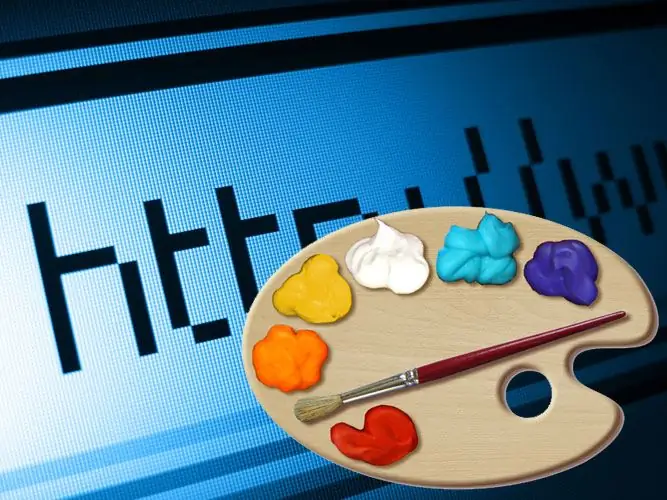
Инструкции
Етап 1
Създайте пряк път, който да замени стандартната икона на UCOZ. Оригиналната версия може да бъде нарисувана във всеки графичен редактор - тя трябва да бъде квадратна картина със страничен размер 16 пиксела. Много версии на съвременните браузъри могат да показват по-големи икони (32 на 32, 42 на 42), но в този случай посетителите, чиито браузъри не могат да направят това, изобщо няма да видят пряк път. Тъй като делът на такива браузъри все още е доста висок, по-добре е да се придържате към основните стандарти.
Стъпка 2
Използвайте ico формат, за да запазите създадената икона на сайт. Ситуацията с формата е точно същата като с размерите - въпреки факта, че някои браузъри ще могат правилно да показват favico във формати png, gif, bmp, все пак е по-добре да използвате специално проектирания ico формат. Този формат се разбира правилно от почти всички версии на браузърите, налични днес. Ако графичният редактор, използван за създаване на иконата, няма опция за запазване в този формат, тогава можете да използвате онлайн услуги за конвертиране на стандартни графични формати в ico. Някои услуги (например, https://favicon.cc/) може не само да конвертира готови икони, но също така помага да се създаде фавикон „от нулата“директно в браузъра, без да се използват допълнителни програми
Стъпка 3
Отидете до контролния панел на вашия сайт в системата UCOZ и стартирайте "Файлов диспечер". Мениджърът ще отвори основната папка на сайта, която съдържа файла favicon.ico, съдържащ прекия път по подразбиране. Щракнете върху бутона „Преглед“, намерете подготвената икона и щракнете върху бутона „Изтегляне“. Системата ще се нуждае от около пет минути, за да се актуализира и след това пряк път на вашия сайт ще бъде заменен с нова картина.






